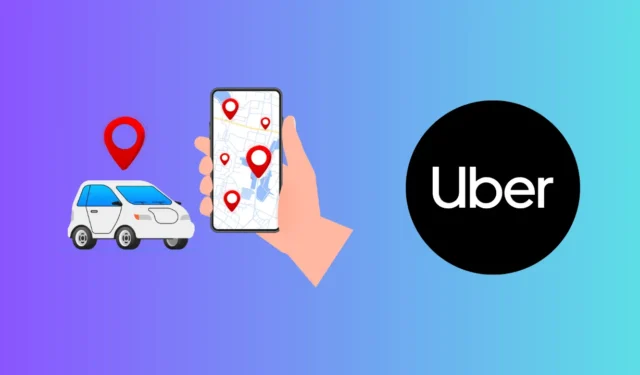
Uber est l’application incontournable pour prendre un taxi lorsque vous êtes pressé. Il est pratique d’utiliser Uber car vous pouvez réserver des taxis directement depuis votre téléphone et obtenir un prix équitable pour la destination. Cela vous évite d’avoir à rechercher manuellement des taxis à proximité et à négocier le prix de la destination.
Bien que cela soit pratique, vous ne trouverez pas toujours de voitures disponibles pour venir vous chercher et vous déposer à votre destination. Vous recevrez le message « Uber No Cars Available » lorsqu’il n’y a pas de voiture ou si le chauffeur n’est pas prêt à accepter votre demande. Passons en revue quelques façons de nous débarrasser de cette erreur et réservons immédiatement un taxi sur Uber.
Pourquoi est-ce que je reçois « Uber aucune voiture disponible » ?
Quelle est la raison pour laquelle aucune voiture n’est disponible dans Uber ? Il peut y avoir de nombreuses raisons pour lesquelles vous pouvez obtenir cette erreur, telles que
- Cela se produit généralement dans les zones où les taxis et les taxis ne sont pas disponibles la nuit, ou dans les zones éloignées de la ville principale.
- Vous pouvez également rencontrer ce problème si la météo dans votre région est mauvaise, par exemple si vous faites face à de fortes pluies, des chutes de neige, etc. Uber s’arrête leur service si la météo est mauvaise dans votre région.
- Une autre raison pour laquelle le message « Aucune voiture disponible » s’affiche dans Uber réside dans les problèmes de réseau. Si vous vous trouvez dans une zone où la couverture réseau est mauvaise ou où le Wi-Fi est indisponible, l’application Uber aura du mal à rechercher les taxis disponibles.
- Vous pouvez également rencontrer ce problème si l’application Uber est obsolète.
- Les violations des règles peuvent également provoquer ce problème avec l’application Uber. Cela peut se produire si vous vous êtes comporté de manière inappropriée avec le chauffeur et que vous avez donc une mauvaise note sur Uber.
- Si vous voyez les voitures mais que vous recevez toujours le message « Aucune voiture disponible », il s’agit probablement des voitures fantômes que vous voyez sur l’application. Ces voitures ne sont pas réelles et Uber les montre pour que vous attendiez dans l’espoir que quelqu’un acceptera votre trajet et ne passera pas à une autre application.
Comment puis-je corriger « Uber aucune voiture disponible » ?
Si vous obtenez « Aucune voiture disponible » dans Uber et que vous ne parvenez pas à réserver un taxi, vous pouvez suivre les étapes ci-dessous pour résoudre le problème :
1. Résoudre les problèmes de réseau
Comme nous en avons discuté, le problème peut survenir en cas de problème de connectivité réseau. Si vous ne voyez aucune couverture mobile, voici ce que vous pouvez faire :
- Activez le mode Avion sur votre téléphone, puis désactivez-le.
- Si cela ne résout pas le problème, passez à un autre réseau.
- Si vous vous trouvez dans une zone avec une faible couverture réseau, réessayez après un certain temps lorsque vous disposez d’une couverture réseau appropriée.
- Connectez votre téléphone au Wi-Fi si aucune des étapes ci-dessus ne fonctionne, puis essayez de réserver le taxi auprès d’Uber.
2. Mettre à jour l’application Uber
Le problème peut survenir si l’application Uber est obsolète. Essayez de mettre à jour l’application Uber vers la dernière version et voyez si vous rencontrez toujours le problème. Vous pouvez suivre les étapes ci-dessous pour ce faire.
- Sur votre téléphone Android, ouvrez le Play Store . Si vous possédez un iPhone, ouvrez l’App Store.
- Ici, recherchez l’application Uber et appuyez sur l’application dans les résultats de la recherche.
- Vous verrez le bouton Mettre à jour si la mise à jour est disponible ; appuyez sur ce bouton pour mettre à jour l’application.

3. Modifier le ramassage ou la destination
La prochaine chose que vous pouvez faire est de changer de prise en charge ou de destination, puis de voir si vous obtenez le trajet. Souvent, les conducteurs ne sont pas disposés à se rendre à un certain endroit, ce qui peut vous empêcher de trouver un trajet.
La plupart du temps, les chauffeurs travaillent dans des zones où ils ont de fortes chances d’obtenir plus de trajets. Changez le lieu de prise en charge ou de destination en quelque chose de proche de l’emplacement réel et vous pourrez obtenir un trajet.
4. Réservez différents trajets Uber
Si vous rencontrez des problèmes pour réserver une voiture sur Uber, vous pouvez essayer de trouver un autre trajet. Parfois, les voitures/taxis peuvent ne pas être disponibles, donc opter pour un trajet différent est donc la meilleure option. Vous pouvez réserver Uber Moto, Uber XL ou tout autre trajet si vous ne pouvez pas attendre la voiture.
5. Demander un trajet
Si le message « Aucune voiture disponible » s’affiche sur Uber, vous pouvez essayer de demander un trajet. Vous aurez la possibilité de demander un trajet même si aucune voiture n’est disponible. Maintenant, cela crée une augmentation parmi les passagers de votre région ou à proximité de votre région en leur payant une incitation plus élevée que l’incitation habituelle qu’ils reçoivent.
En raison de l’incitation plus élevée, le chauffeur peut accepter votre demande et vous obtiendrez votre trajet. Cependant, cela dépend entièrement de la disponibilité des chauffeurs ; s’il n’y a pas de chauffeurs ou si personne n’accepte votre demande, vous ne serez pas transporté.
6. Réinstallez l’application Uber
Le problème peut également être dû à certains bugs de l’application Uber. Essayez de réinstaller l’application Uber et voyez si cela résout le problème. Voici les étapes pour le faire-
Sur Android
- Appuyez longuement sur l’application Uber, puis appuyez sur Désinstaller bouton pour désinstaller l’application.
- Confirmez la désinstallation de l’application en appuyant à nouveau sur Désinstaller.
- Après cela, rendez-vous sur le Play Store et recherchez Uber< un je=4>.
- Appuyez sur Installer pour installer l’application.
- Une fois l’application installée, lancez-la et connectez-vous avec votre compte.
- Essayez de réserver le trajet maintenant et voyez si le problème est résolu ou non.
Sur iOS
- Sur l’écran d’accueil, appuyez longuement sur l’application Uber, puis appuyez sur Supprimer l’application< /span>.
- Maintenant, appuyez sur Supprimer l’application, puis appuyez sur Supprimer pour supprimer l’application.
- Maintenant, ouvrez l’App Store sur votre iPhone.
- Utilisez l’option Rechercher pour rechercher Uber et appuyez sur Obtenir< un bouton i=4> à côté pour l’installer sur votre appareil.
- Lancez l’application une fois installée et connectez-vous à votre compte.
- Réservez le trajet pour vérifier si le problème est résolu.
7. Utilisez un autre compte
Vous pouvez rencontrer cette erreur en cas de problème avec votre compte Uber. Si vous avez enfreint la politique d’Uber et que vous avez été signalé par les chauffeurs, vous ne circulerez pas à proximité. Dans ce cas, vous devrez vous connecter avec un autre compte, puis réserver un taxi avec celui-ci.
Connectez-vous simplement avec un autre compte Uber qui n’a pas enfreint les conditions de la politique auparavant. Si vous n’avez pas d’autre compte, vous pouvez créer un nouveau compte ou demander à un ami de réserver Uber pour vous.
8. Utilisez une autre application
Si vous rencontrez des problèmes avec Uber, vous pouvez essayer d’utiliser une autre application pour réserver un taxi. Ce problème peut survenir si aucune voiture Uber n’est disponible dans votre région à proximité. Dans ce cas, vous devrez utiliser une autre application comme Ola pour réserver un taxi ou opter pour des options alternatives comme réserver un taxi depuis une station de taxi à proximité ou utiliser les transports en commun.
9. Contactez l’assistance Uber
Si vous recevez un message « Aucune voiture disponible » dans Uber en raison d’une violation des règles, vous devrez alors contacter l’assistance Uber et leur demander de ne plus vous signaler. Pour contacter l’assistance Uber, suivez les étapes indiquées ci-dessous :
- Ouvrez l’application Uber et accédez à Onglet Compte > Aide.
Ici, faites défiler jusqu’au Centre d’assistance, et vous trouverez des options pour contacter l’assistance Uber, c’est-à-dire par appel ou par message.
- Sélectionnez la méthode préférée pour contacter l’équipe d’assistance.
Parlez-leur du problème et assurez-leur que vous ne violerez plus leur politique et qu’ils ne vous signaleront plus. Une fois votre pavillon retiré, assurez-vous de ne pas enfreindre leurs règles et soyez amical envers les conducteurs.
Conclusion
Uber peut souvent afficher le message « Aucune voiture disponible », ce qui signifie qu’il n’y a pas de taxi dans votre région à proximité ou que personne n’est prêt à accepter le trajet. Il s’agit d’un problème courant que vous pouvez rencontrer sur Uber, ce qui rend difficile la réservation d’un taxi. Si vous avez été confronté à ce problème, vous pouvez suivre les étapes indiquées dans cet article pour résoudre ce problème.




Laisser un commentaire